
Vous ne parvenez pas à ouvrir des pages Web dans Google Chrome ? Récemment, certains utilisateurs ont signalé qu'ils ne parvenaient pas à ouvrir des pages Web lorsqu'ils utilisaient Google Chrome. Navigateur populaire parmi les utilisateurs, Google Chrome est connu pour sa stabilité et sa vitesse fulgurante. Lorsque cela se produit, comment le résoudre ? L'éditeur PHP Youzi a compilé les solutions détaillées suivantes pour votre référence.
Méthode 1
1 Cliquez avec le bouton droit sur l'icône du réseau dans le coin inférieur droit et sélectionnez Paramètres réseau et Internet.
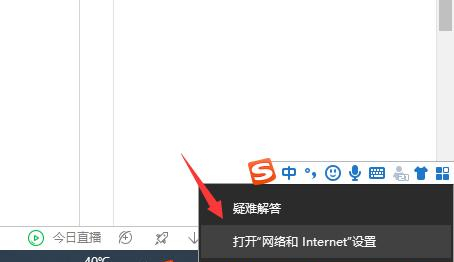
2. Cliquez sur Ethernet, puis sur Modifier les options de l'adaptateur.
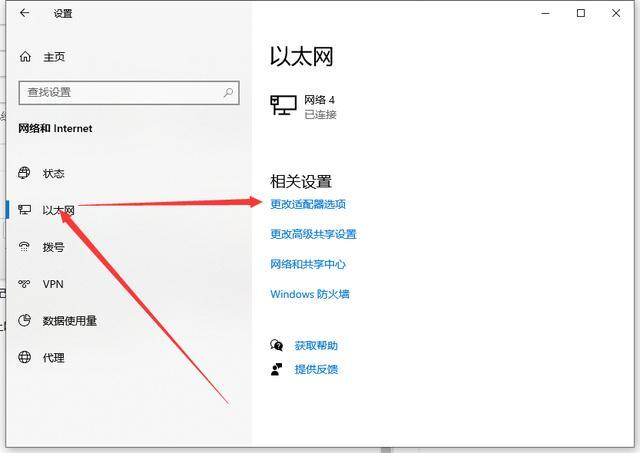
3. Cliquez sur le bouton Propriétés.
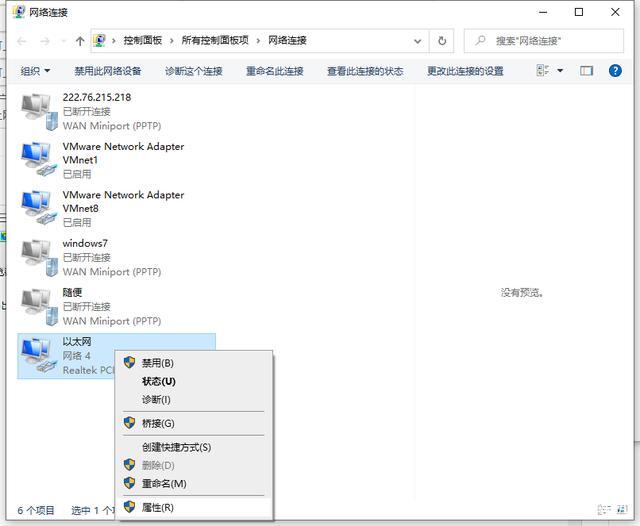
4. Double-cliquez pour ouvrir la version 4 du protocole Internet.
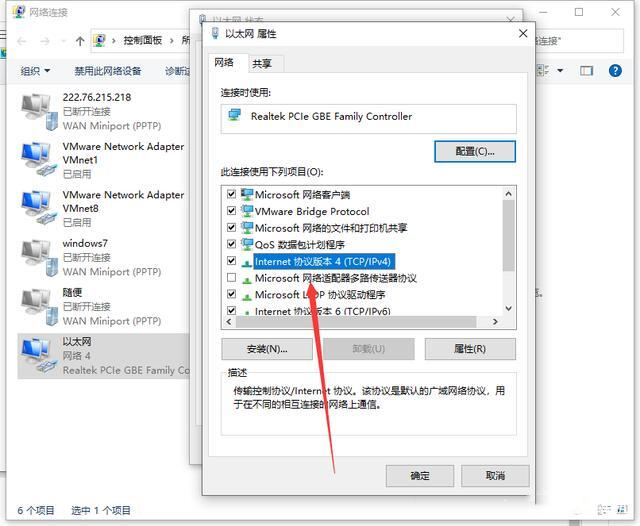
5. Cochez Obtenir l'adresse IP automatiquement, obtenez automatiquement l'adresse du serveur DNS, puis confirmez.
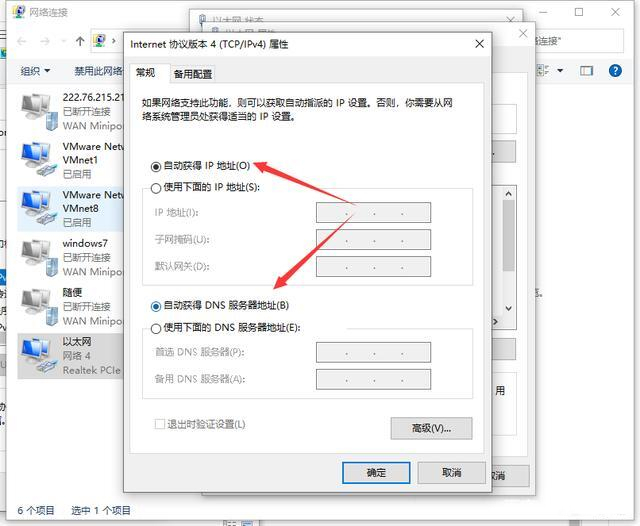
Méthode 2
1 Fermez et redémarrez Google Chrome, cliquez sur Paramètres en haut à droite.
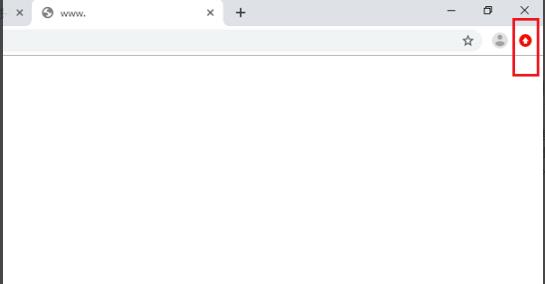
2. Faites ensuite glisser vers le bas et cliquez sur Paramètres.

3. Après être entré dans l'interface des paramètres, faites défiler vers le bas et cliquez sur Avancé.
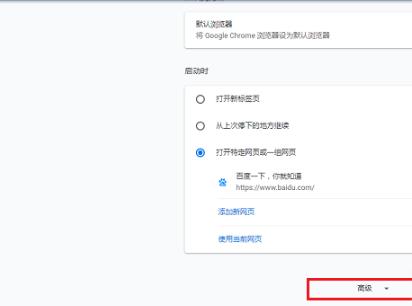
4. Faites ensuite défiler vers le bas et cliquez pour restaurer les paramètres d'origine par défaut.
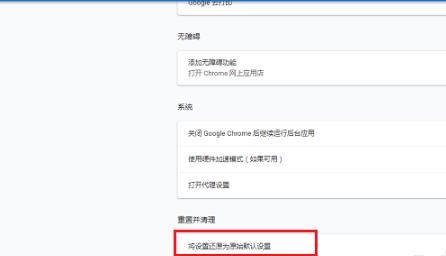
5. Cliquez sur Réinitialiser les paramètres dans la boîte de dialogue contextuelle.
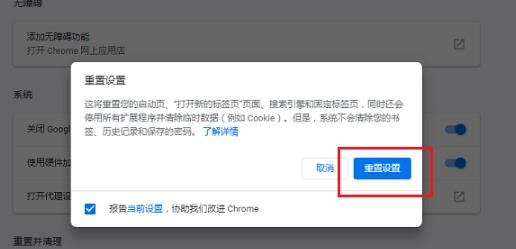
6. Une fois tous les paramètres terminés, fermez le navigateur et rouvrez la page Web.
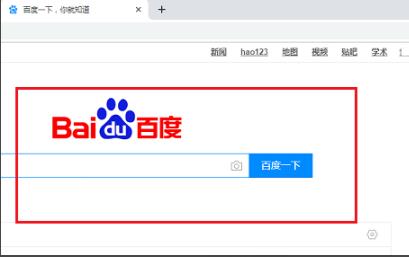
Ce qui précède est le contenu détaillé de. pour plus d'informations, suivez d'autres articles connexes sur le site Web de PHP en chinois!
 Comment acheter du Bitcoin
Comment acheter du Bitcoin
 OnePlus ou Honor sont-ils meilleurs ?
OnePlus ou Honor sont-ils meilleurs ?
 Comment créer une animation GIF sur PS
Comment créer une animation GIF sur PS
 utilisation de la commande net use
utilisation de la commande net use
 Comment utiliser la fonction de conversion convertir
Comment utiliser la fonction de conversion convertir
 Solution à la mémoire insuffisante du serveur hôte cloud
Solution à la mémoire insuffisante du serveur hôte cloud
 Le rôle du routeur
Le rôle du routeur
 Encyclopédie d'utilisation de Printf
Encyclopédie d'utilisation de Printf